当前位置:首页 - photoshop教程 - ps抠图教程 - 正文
君子好学,自强不息!
Photoshop怎么完美抠出白色背景中的小白兔?通过观察,我们发现素材图片中兔子的毛发颜色已经与背景融合,用通道等是很难抠出毛发的。最好的方法就是用调整边缘,只需要勾出轮廓部分的选区,再用调整边缘稍微设置参数,就可以提取出完整的毛发。推荐给的朋友学习,希望大家可以喜欢。
最终效果:

原图:

具体步骤:
1、把上面的兔子素材保存到本机,打开PS软件,再打开保存的素材。按Ctrl + J 把背景图层复制一层。

2、在工具箱选择“套索工具”。
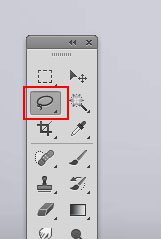
3、用套索工具沿着兔子轮廓勾出下图所示的选区,如果套索工具控制不好,可以用钢笔或其它工具勾轮廓。


4、在属性栏点击“调整边缘”按钮,也可以按快捷键:Ctrl + Alt + R。

5、这是设置面板。首先点击视图后面的下拉菜单,选择“黑底”,也可以按自己需要设定。

把边缘检测的半径设置为8.9,然后观察左侧的兔子毛发变化,设置合理数值。

把羽化值设置为1.6,同样观察毛发变化找到合适的数值。

对比度设置为8。

移动边缘设置为-5,这时候再观察毛发的变化,如果不满意可以再调整其它的参数。

满意以后在输出到,选择:新建带有图层蒙版的图层。

6、这是参数设置好的面板,满意后点击确定按钮。

7、这时候虽然没有变化,但是图层面板中多了一个带有蒙版的图层,如下图。

8、按住Ctrl键 + 鼠标左键点击新建图层按钮,在当前图层下面新建一个图层。

9、把前景色设置为青色#3c9eb1,然后按Alt + Delete键填充前景色。
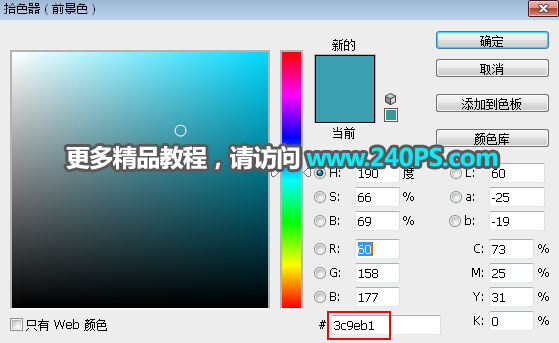
10、这是更换背景色后的效果。

11、选择上面图层的蒙版,如下图。
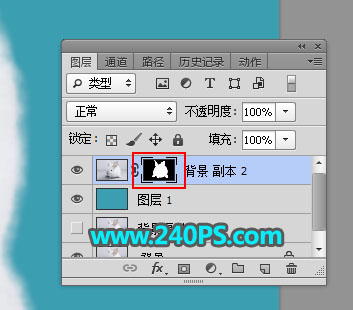
12、前景色设置为黑色,选择画笔工具,画笔不透明度设置为10%,如下图。
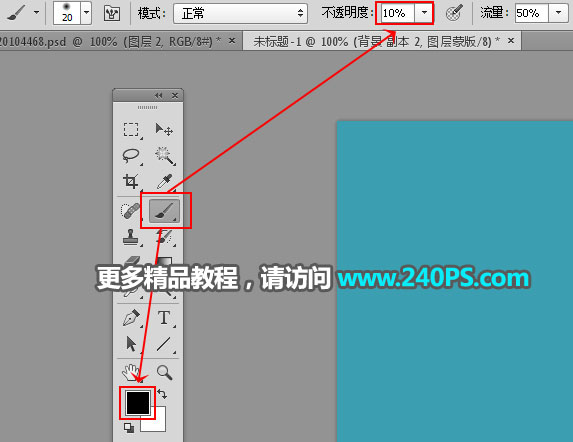
13、红框位置局部有一些多出的背景,如下图。

14、用刚才的画笔工具擦掉,如下图。

15、把背景图层复制一层,按Ctrl + Shift + ] 置顶。

16、选择钢笔工具,在属性栏选择“路径”。
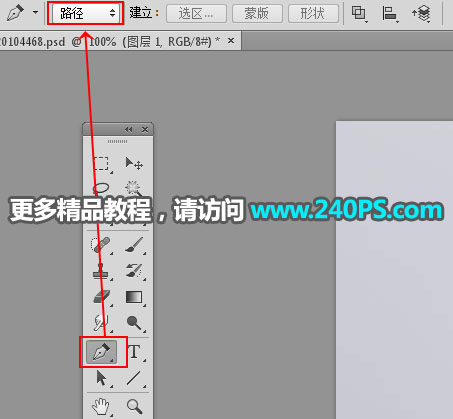
17、勾出主要轮廓路径。

18、按Ctrl + 回车把路径转为选区。

19、点击蒙版按钮添加蒙版,效果如下图。

20、胡须部分可以用路径描边来制作,效果如下图。

最终效果:



